Bilgisayar kullanıcıları olarak pek çok kez internet bağlantısı sorunları yaşıyoruz. Bu sorunlar genellikle internet sağlayıcımız kaynaklı olsa da, bazen DNS (Domain Name System) kaynaklı problemler yaşayabiliyoruz. Mesela DNS önbelleğinin gerektiğinden fazla uzun olması interneti yavaşlatabilen bir sorun. Bu tip sorunların aslında çözümü gayet basit.
DNS nedir?
Tam adıyla Domain Name System, temel olarak dünyadaki tüm web site alan adlarının indeksidir. İnternetin çalışma şeklinin önemli bir parçasını oluşturan bu sistem, bir alan adını IPler ile ilişkilendirerek bağlantıyı kurmanızı sağlar. Ayrıca bağlantıyı hızlandırmak adına Windows bir DNS önbelleği depolar ve böylece bilgisayar belirli bir IP adresine bağlı alan adını ezberleyip daha hızlı bir bağlantı sunar. Fakat DNS kaynaklı problemler tam olarak burada başlıyor.
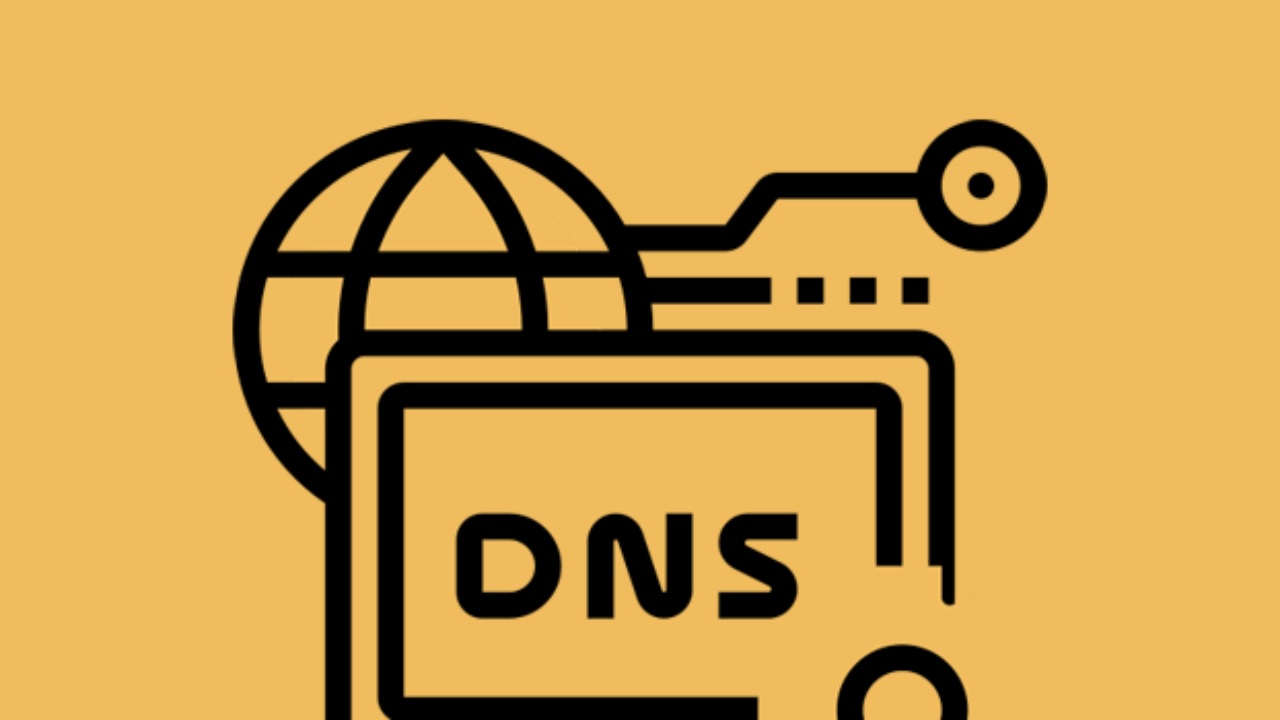
DNS önbelleği bozulabilir veya yıllar içinde birçok gereksiz bilgiyi depolayarak işleri yavaşlatabilir. Ek olarak olası bağlantı hatalarına neden olabilir. Neyse ki bu bozulan sistemi düzeltmek yani tutulan önbelleği temizlemek gayet kolay. Bunu yapmanın birden fazla yolu var ve bu yolları sizin için derledik.

Windows 11’de önbellek nasıl temizlenir?
Windows 11 bilgisayarınızda biraz yer açmanız gerekiyorsa önbelleği ve diğer geçici dosyaları temizlemek oldukça yararlı olabilir.Çalıştır komutuyla DNS önbelleği nasıl temizlenir?
Muhtemelen bilgisayarda DNS önbelleğini temizlemenin en kolay yolu ”Çalıştır” komutu.
- 1- Çalıştır komutunu açmak için Windows ve R tuşlarına basın.
- 2- Aç kısmına ipconfig /flushdns yazın.
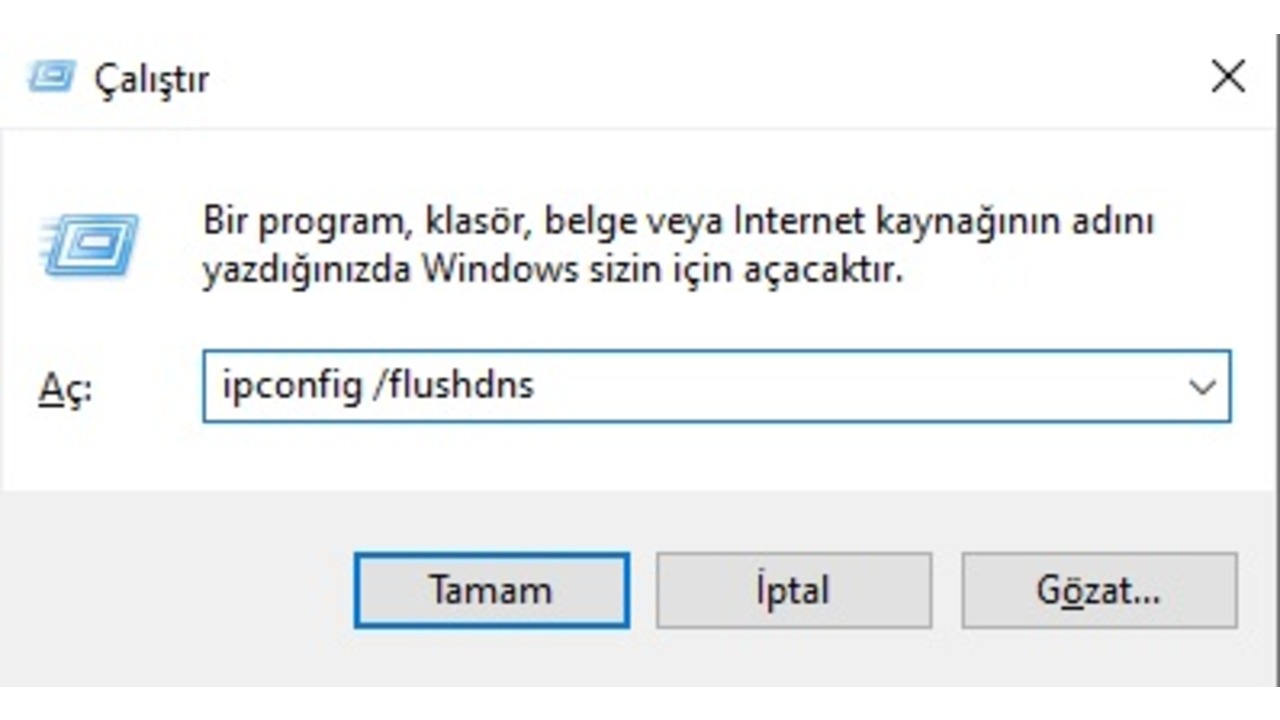
- 3-Komutu yönetici olarak çalıştırmak için Ctrl + Shift + Enter tuşlarına basın.
- 4-Çıkan soruda ”Evet” butonuna tıklayın.
Windows Terminal’i kullanarak DNS önbelleği temizleme
Windows 11’de DNS önbelleğini temizlemenin başka bir yolu da Windows Terminalini kullanmaktır. Bu araç ile birlikte hem Windows Powershell hem de CMD’yi (Komut İstemi) çalıştırabilir ve her iki profili de kullanabilirsiniz.
- 1- Görev çubuğunuzdaki Başlat menüsünü sağ tıklayın ve Windows Powershell (yönetici) butonuna tıklayın.
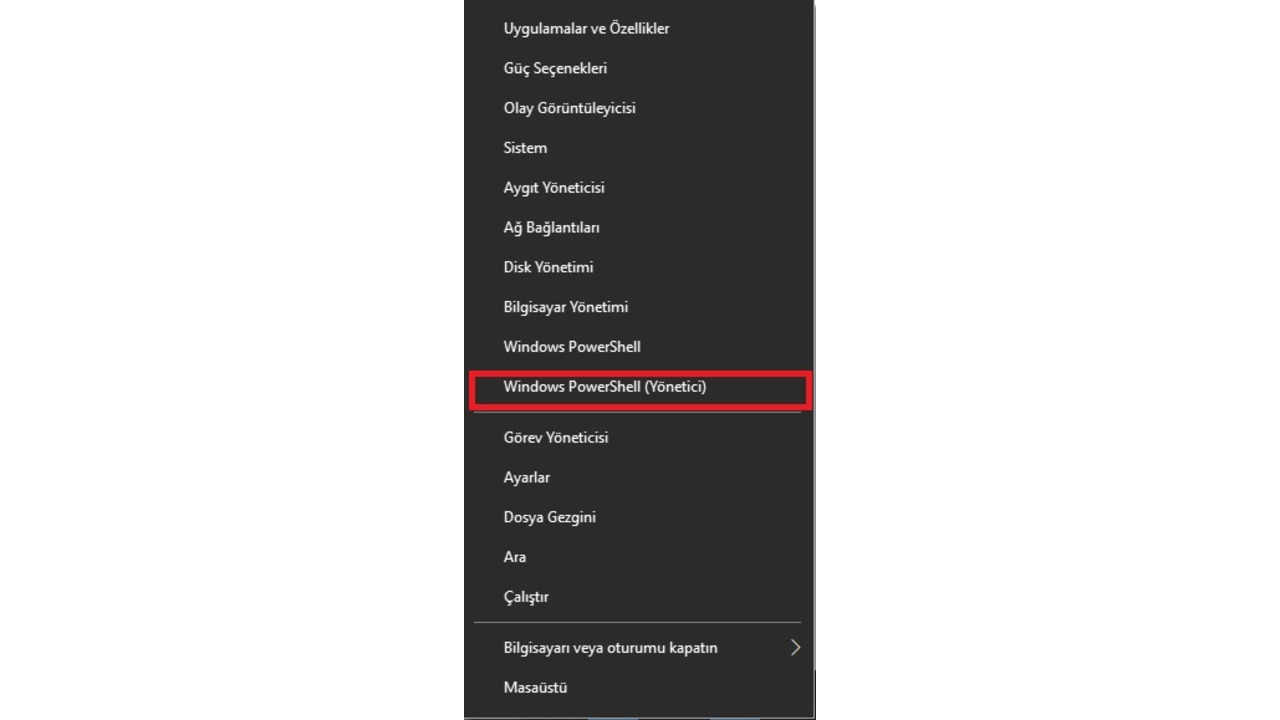
- 2- Açılan sayfaya profilinize göre (Windows Powershell için) Clear-DnsClientCache – (CMD için) ipconfig /flushdns yazın.
- 3- DNS önbelleğiniz temizlenecek ve Komut İstemi’nde bir onay mesajı belirecek.
.bat uzantısıyla DNS önbelleği temizleme
DNS önbelleği temizlemenin bir diğer yolu ise not defterinden .bat uzantılı bir dosya edinmek. Diğer yollarla aynı komutu kullansa da gelecekte ihtiyaç halinde tekrar çalıştırabileceğiniz için bir nebze işinizi kolaylaştırabilir.
- 1- Not Defteri’ni açın.
- 2- Açılan not defterine ipconfig /flushdns yazın.
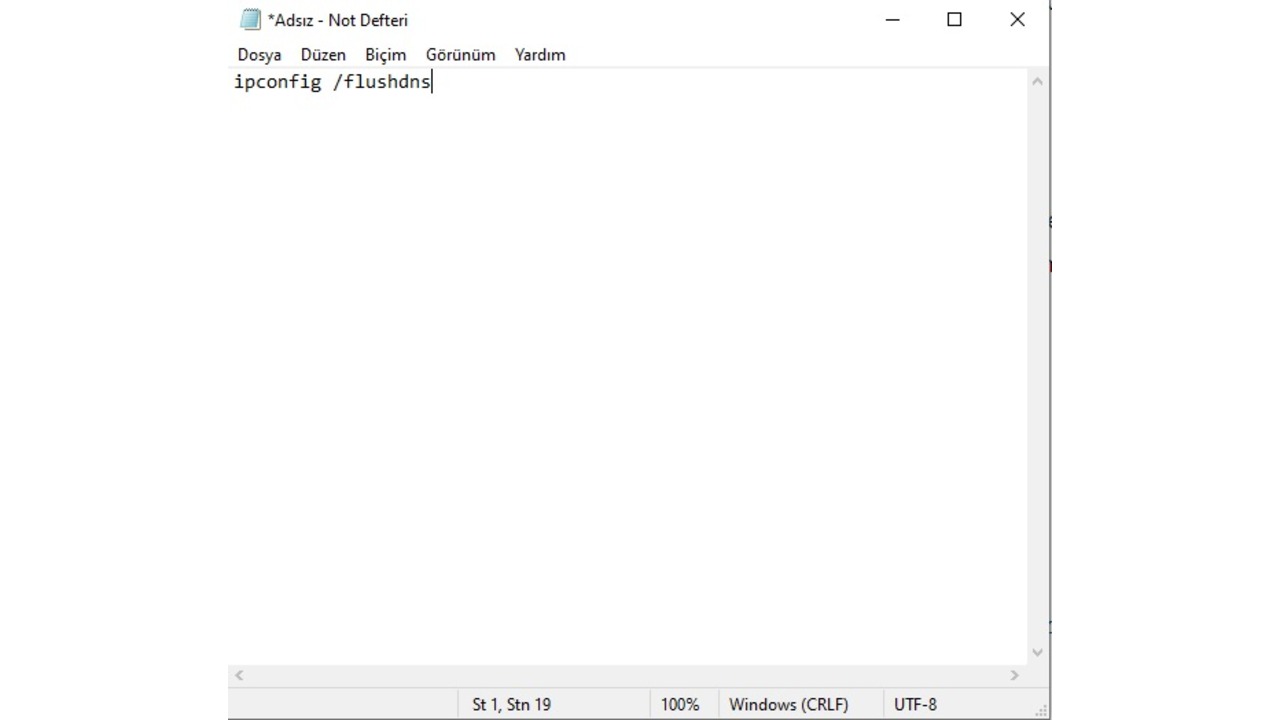
- 3- Sol üstten Dosya’ya tıklayın ve Farklı Kaydet butonunu seçin.
- 4- Kayıt türü’nü Tüm Dosyalar olarak seçin.
- 5- Dosyanın adı farketmeksizin sonuna .bat uzantısını koyun.
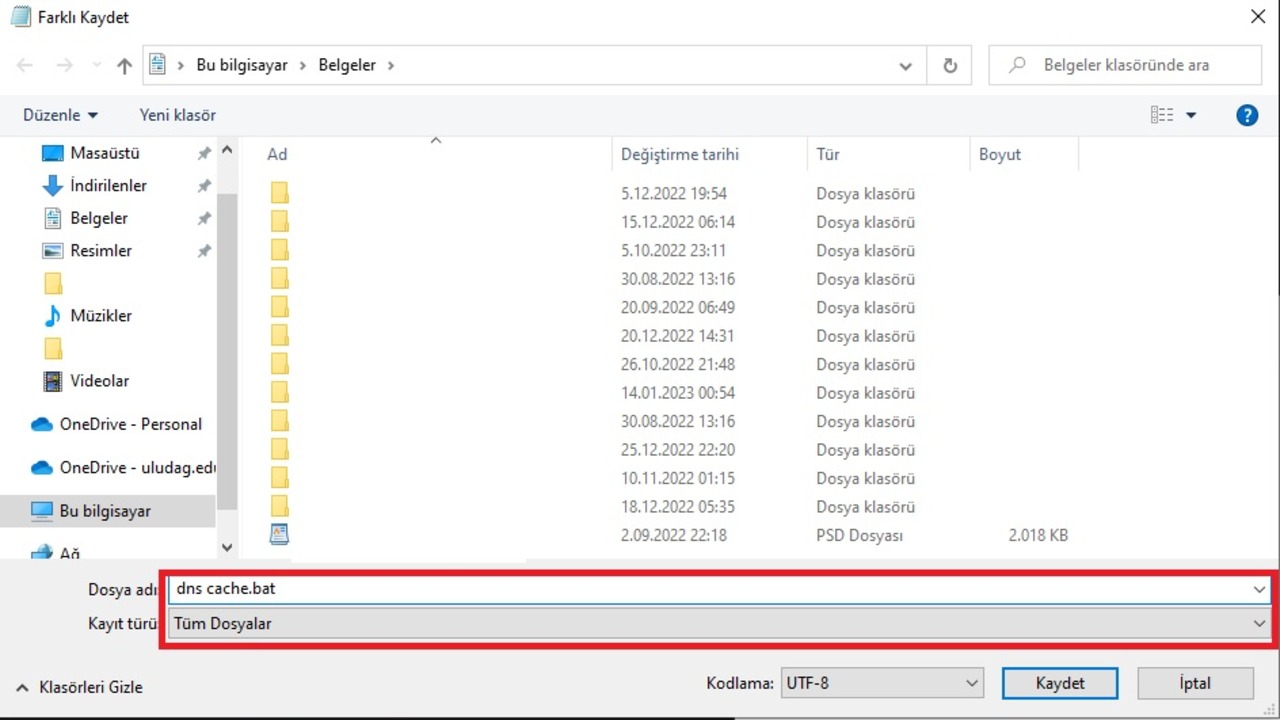
- 6- Kaydettikten sonra dosyaya sağ tıklayıp yönetici olarak çalıştırın.
DNS önbelleğiniz bu şekilde temizlenmiş olacak. Dosyayı kaybetmediğiniz sürece istediğiniz zaman tekrar çalıştırıp DNS önbelleğinizi temizleyebilirsiniz.
”DNS önbelleği nasıl temizlenir?” sorusunun cevabı bu şekilde. Peki siz bu haber hakkında ne düşünüyorsunuz? Görüşlerinizi Yorumlar kısmından bizlerle paylaşmayı unutmayın.

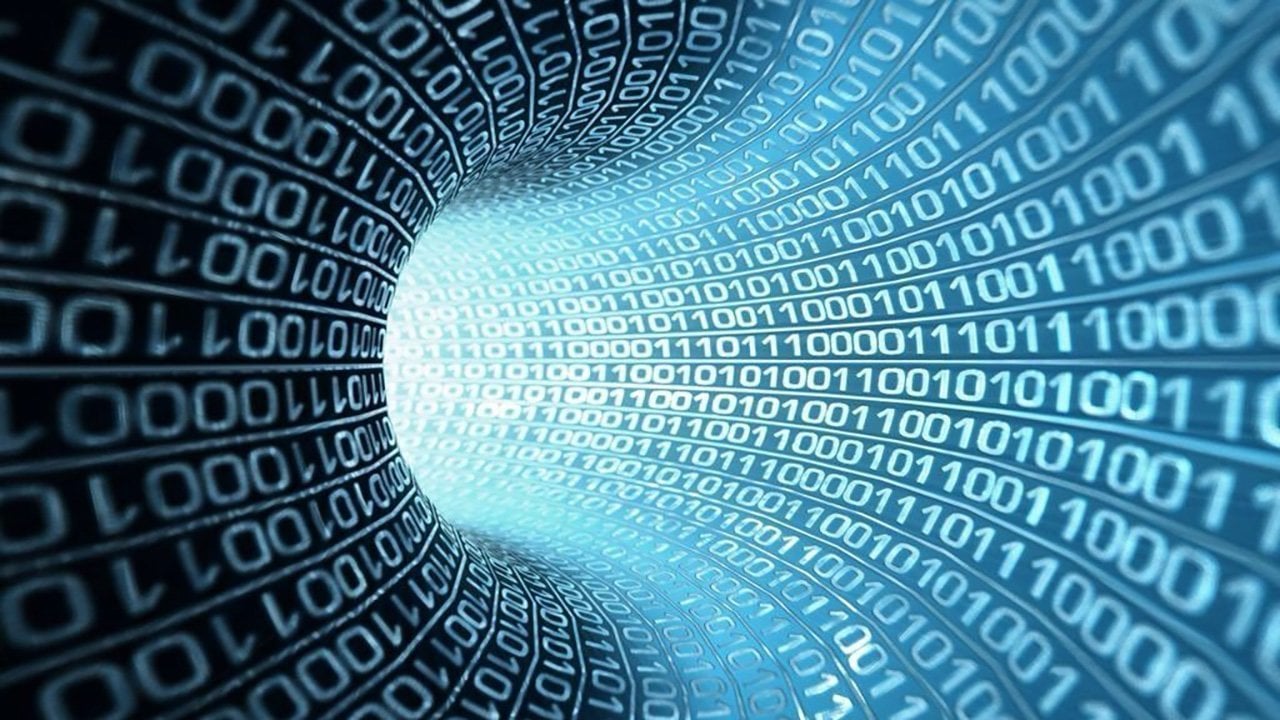
hiçbiri çözümolmadı